本文只是簡單介紹一下初學者如何用Proteus 6 Professional來模擬AVR單片機,至於Proteus 6 Professional 的其他功能在這裡暫不做介紹,有興趣的請參看Proteus 6 Professional的英文幫助文檔。
一、Proteus 6 Professional 簡介
Proteus 6 Professional的窗口界面: 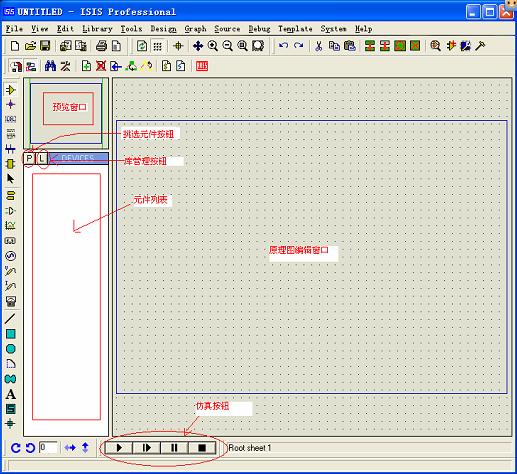
先簡單介紹各部分的作用:
1.原理圖編輯窗口(The Editing Window):顧名思義,它是用來繪製原理圖的。注意,這個窗口是沒有滾動條的,你可用預覽窗口來改變原理圖的可視範圍。同時,它的操作是不同於常用的 WINDOWS應用程序的,正確的操作是:中鍵放縮原理圖;左鍵放置元件;右鍵選擇元件;雙擊右鍵刪除元件;先右鍵后左鍵編輯元件屬性;先右鍵后左鍵拖動元件;連線用左鍵,刪除用右鍵。
2.預覽窗口(The Overview Window):它可顯示兩個內容,一個是:當你在元件列表中選擇一個元件時,它會顯示該元件的預覽圖;另一個是,當你的滑鼠焦點落在原理圖編輯窗口時(即放置元件到原理圖編輯窗口后或在原理圖編輯窗口中點擊滑鼠后),它會顯示整張原理圖的縮略圖,並會顯示一個綠色的方框,綠色的方框裡面的內容就是當前原理圖窗口中顯示的內容,因此,你可用滑鼠在它上面點擊來改變綠色的方框的位置,從而改變原理圖的可視範圍。
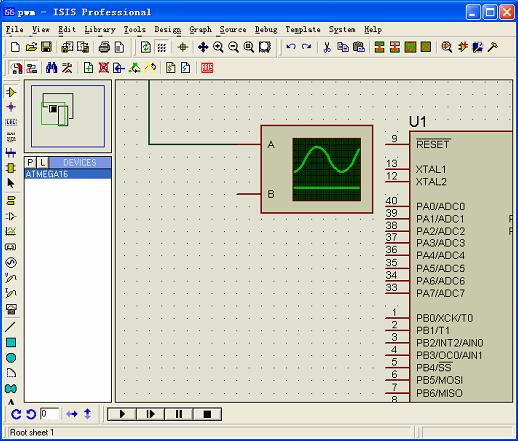
3.模型選擇工具欄(Mode Selector Toolbar):
主要模型(Main Modes): 
1* 選擇元件(components)(默認選擇的)
2* 放置連接點(交叉點)
3* 標籤(用匯流排時用到)
4* 文本
5* 用於繪製匯流排
6* 用於放置子電路
7* 用於即時編輯元件(用法:先單擊該圖標再單擊要修改的元件)
配件(Gadgets): 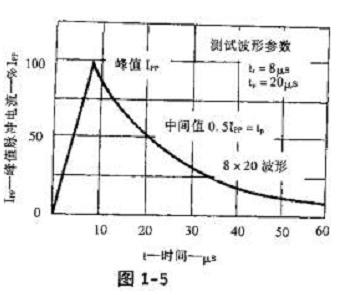
1* 終端介面(terminals),有VCC、地、輸出、輸入等介面
2* 器件引腳
3* 模擬圖表(graph)
4* 錄音機
5* 信號發生器(generators)
6* 電壓探針
7* 電流探針
8* 虛擬儀錶,有示波器等
2D圖形(2D Graphics):
這個不想介紹了。
4.元件列表(The Object Selector):
用於挑選元件(components)、 終端介面(terminals)、 信號發生器(generators)、 模擬圖表(graph)等。舉例,當你選擇“元件
(components)”,單擊“P”按鈕會打開挑選元件對話框,選擇了一個元件后(按了“OK”),該元件會在元件列表中顯示,以後要用到該元件時,只需在元件列表中選擇即可。
5.方向工具欄(Orientation Toolbar):
旋轉: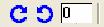
翻轉:
使用方法:先右鍵單擊元件,再點擊(左擊)相應的旋轉圖標。
6.模擬工具欄 
模擬控制按鈕
1* 運行
2* 單步運行
3* 暫停
4* 停止
二、AVR 單片機的模擬實例
本例是實現AVR驅動LCD1602,並用示波器監測數據線。
開始前先要準備好模擬文件,就是用編譯器編譯連接產生的調試或下載文件,不同編譯器產生的文件格式是不同的,如ICC是COF、IAR是D90。Proteus 6 Professional 支持的有 COF、D90、HEX 等,本例用的是:lcd_C.hex。
開始了!!!!!
運行Proteus 6 Professional(ISIS6 Professional)
出現下面窗口:
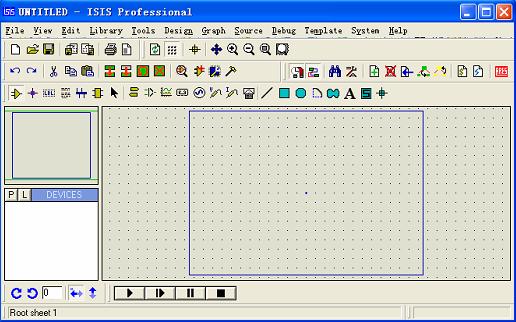
1.放置元件:
本例要用到的元件有:ATMEGA16、LM016L(LCD1602)、“地“、示波器。
單擊“P”按鈕,出現挑選元件對話框
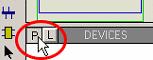

在對話框的KEYWORDS中輸入ATMEGA16,得到以下結果:

單擊OK,關閉對話框,這時元件列表中列出 ATMEGA16,同樣找出LM016L。
最終結果:
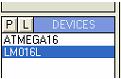
左鍵選取ATMEGA16,在原理圖編輯窗口中單擊左鍵,這樣ATMEGA16 就被放到原理圖編輯窗口中了。同樣放置LM016L。 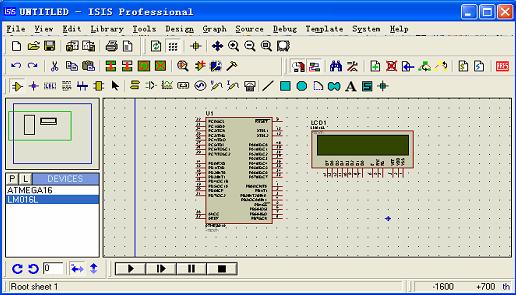
添加“地”:左鍵選擇模型選擇工具欄中的
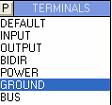
左鍵選擇 GROUND,並在原理圖編輯窗口中左擊,這樣“地”就被放置到原理圖編輯窗口中了。
添加示波器:左鍵選擇模型選擇工具欄中的
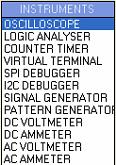
左鍵選擇 OSCILLOSCOPE,並在原理圖編輯窗口中左擊,這樣示波器就被放置到原理圖編輯窗口中了。
2.連線
AVR、LCD 的VSS、VDD、VEE 不需連接,默認VSS=0V、VDD=5V、VEE= -5V、GND=0V
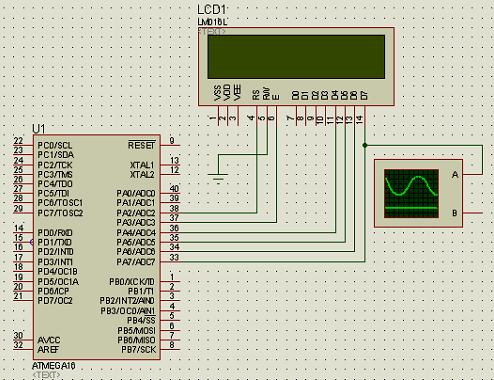
3.添加模擬文件
先右鍵ATMEGA16 再左鍵,出現
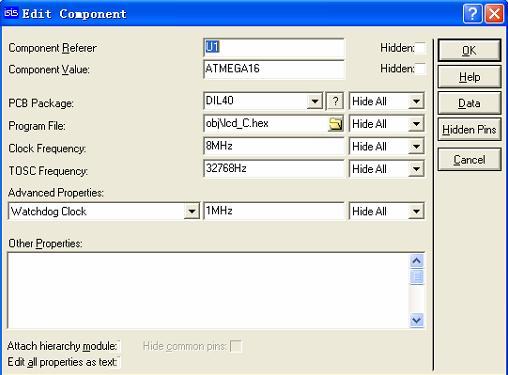
在 Program File 中單擊
4.模擬
單擊
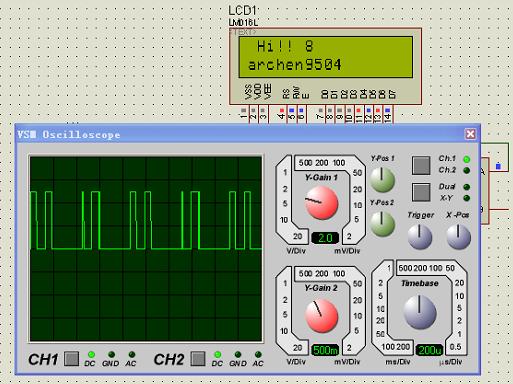
說明:紅色代表高電平,蘭色代表低電平,灰色代表不確定電平(floating)。如果是用COF文件格式,運行時,在 Debug菜單中可以查看AVR的相關資源。
[admin via 研發互助社區 ] Proteus 6 Professional 入門教程已經有3238次圍觀
http://cocdig.com/docs/show-post-43377.html